Het gebruik van KoiMeeter
Over KoiMeeter
KoiMeeter is een videoconferentie-oplossing van de nieuwe generatie met ingebouwde functies voor draadloze projectie. Het upgraden van uw QNAP-apparaat naar dit videoconferentiesysteem van de nieuwe generatie is eenvoudig. Voor het gebruik van KoiMeeter met uw QNAP-apparaat, moet u de app KoiMeeter installeren en daarna een HDMI-scherm en een USB-camera aansluiten. Zo gemakkelijk is het. Met KoiMeeter kunnen deelnemers van videoconferenties hun schermen delen met draadloze projectie, het weergavescherm op hun pc projecteren met Insight View, andere videoconferentiesystemen bellen en vergaderingsessies opnemen en afspelen.
- Installatie
- De app gebruiken
- HDMI Gebruikersinterface
- Draadloze Projectie
- Videoconferentie
- KoiMeeter Content Management System (CMS)
Installatie
Vereisten
|
Categorie |
Vereisten |
|---|---|
|
Hardware |
Een compatibel QNAP-apparaat aangesloten op het volgende:
|
|
Software |
QTS 4.4.1 of later. |
-
Ga voor meer informatie over compatibele apparaten voor KoiMeeter naar https://www.qnap.com/go/solution/koimeeter/.
-
KoiMeeter is beschikbaar in het QNAP App Center.
KoiMeeter installeren
De standaard gateway van systeem configureren
U moet de standaard gateway-instellingen van het systeem configureren om andere KoiMeeter-compatibele QNAP-apparaten te kunnen bellen of voor conferentiedeelnemers om deel te nemen aan een lopende videoconferentie.
-
De host van de video-conferentie en de deelnemers aan de conferentie moeten dezelfde standaard gateway-instellingen van het systeem hebben geconfigureerd op hun QNAP-apparaten.
-
U heeft machtiging voor beheer nodig om de instelling te kunnen configureren.
- Meld u aan in QTS.
- Ga naar .
- Klik op Standaard gateway van systeem.
- Klik op Standaard gateway van systeem selecteren.
- Selecteer Vaste gateway.
- Selecteer hetzelfde IP-adres van standaard gateway van systeem als het hostapparaat voor de videoconferentie.
- Klik op Toepassen.
Hardware instellen
Raadpleeg voor meer informatie over hardwarevereisten Vereisten.
De app gebruiken
KoiMeeter biedt meerdere methodes van invoer en bediening. Naast toetsenbordbediening ondersteunt het ook afstandsbediening en bediening door de muis.
Toetsenbordbediening
De volgende tabel toont bediening van functies van toetsenbord voor KoiMeeter.

|
Nr. |
Toets |
Actie |
Nr. |
Toets |
Actie |
|---|---|---|---|---|---|
|
1 |
 |
Teruggaan naar vorige pagina |
6 |
 |
Naar boven gaan |
|
2 |
 |
Toont informatie over de KoiMeeter-app |
 |
Naar rechts gaan |
|
|
3 |
 |
Volume omhoog |
 |
Naar beneden gaan |
|
|
4 |
 |
Volume omlaag |
 |
Naar links gaan |
|
|
5 |
  |
Opties selecteren |
7 |
 |
Toont het menu |
Afstandsbediening
Als uw QNAP-apparaat een ingebouwde IR-sensor heeft, dan kunt u een afstandsbediening gebruiken met KoiMeeter. De volgende tabel beschrijft de algemene functies van de afstandsbediening.
Het kan zijn dat de afstandsbediening van uw QNAP-apparaat aanvullende aankoop vereist. Raadpleeg voor meer informatie de hardwarespecificaties van uw apparaat of ga naar QNAP Accessories Store.

|
Nr. |
Knop |
Actie |
Nr. |
Knop |
Actie |
|---|---|---|---|---|---|
|
1 |
+ |
Volume omhoog |
6 |
Omhoog |
Naar boven gaan |
|
2 |
Oké |
Selecteer |
Rechts |
Naar rechts gaan |
|
|
3 |
Terug |
Teruggaan naar vorige pagina |
Omlaag |
Naar beneden gaan |
|
|
4 |
i |
Toont informatie over de KoiMeeter-app |
Links |
Naar links gaan |
|
|
5 |
- |
Volume omlaag |
7 |
Menu |
Menu |
Muisbediening
De volgende tabel toont veel voorkomende muisopdrachten voor KoiMeeter.

|
Nr. |
Knop |
Actie |
|---|---|---|
|
1 |
Met links klikken |
Klik één keer om opties te selecteren |
|
2 |
Wielscrollen |
Draai het wieltje naar boven of beneden om verticaal te scrollen |
|
3 |
Met rechts klikken |
Klik om terrug te gaan naar vorige pagina |
HDMI Gebruikersinterface
Het scherm Draadloze Presentatie toont het IP-adres en de pincode voor draadloze projectie. U kunt ook videogesprekken voeren en instellingen voor draadloze projectie configureren.

Instellingen voor KoiMeeter HDMI-weergave
Het scherm Instellingen toont de naam van de ruimte, het IP-adres en de versie van KoiMeeter. U kunt ook taal, schermresolutie, camera, audio-uitvoer, en instellingen voor audio-invoer wijzigen en zelfs omschakelen naar de HybridDesk Station-app.
QNAP raadt aan om alle instellingen van KoiMeeter te controleren voordat u handelingen gaat uitvoeren.

Omschakelen naar HybridDesk Station
U kunt eenvoudig omschakelen tussen KoiMeeter en HybridDesk Station.
Terug omschakelen naar KoiMeeter
U kunt na het omschakelen naar HybridDesk Station weer terug gaan naar KoiMeeter.
Draadloze Projectie
U kunt met KoiMeeter uw presentatie delen met anderen in HDMI-beeldschermen of via Insight View. U kunt draadloos scherm delen gebruiken voor samenwerking en voor het delen van inhoud in een lokale vergaderruimte of op afstand tijdens een videoconferentie.
Insight View-interface
Insight View is een interface op basis van browser binnen KoiMeeter voor het draadloos delen van het scherm in realtime. Met deze interface kunt u schermen delen en schakelen tussen meerdere HDMI-beeldschermlayouts. Deelnemers aan de conferentie kunnen uw gedeelde inhoud bekijken door in te loggen op de Insight View-interface met hetzelfde IP-adres en dezelfde pincode voor draadloze projectie van KoiMeeter. Insight View ondersteunt op dit moment Google Chrome en Mozilla Firefox.
Pincodescherm
Het pincodescherm verschijnt nadat u het IP-adres van de draadloze projectie heeft ingevoerd in de adresbalk van uw browser.

Schermmodi
Als uw QNAP-apparaat is aangesloten op twee HDMI-beeldschermen, kunt u schakelen tussen verschillende schermmodi door te klikken op  . Insight View ondersteunt op dit moment drie schermmodi.
. Insight View ondersteunt op dit moment drie schermmodi.

|
Schermmodi |
Niet-geselecteerd |
Geselecteerd |
|---|---|---|
|
Schermmodusmenu |
 |
Toont de vervolgkeuzelijst van de schermmodus. |
|
Twee schermen |
 |
 |
|
Volledig scherm |
 |
 |
|
Beeld-in-beeld |
 |
 |
Twee schermen
Twee schermen is de standaard schermlayout wanneer een QNAP-apparaat is aangesloten op twee HDMI-beeldschermen en de schermen naast elkaar worden weergegeven. U kunt omschakelen naar twee schermen door te klikken op  .
.

Volledig scherm
De modus Volledig scherm toont de volledige weergave van een opgegeven HDMI-beeldscherm en toont slechts één scherm tegelijk. Klik op het scherm dat u in de modus Volledig scherm wilt weergeven en klik dan op  .
.

Beeld-in-beeld
De modus Beeld-in-beeld (PIP) toont een gespecificeerd HDMI-beeldscherm in volledig scherm en het niet-gespecificeerde HDMI-beeldscherm verschijnt in een kleiner venster. U kunt het kleinere venster in de interface van Insight View verslepen. Klik om over te gaan naar de modus Beeld-in-beeld op het HDMI-beeldscherm dat u in volledig scherm wilt weergeven en klik dan op  .
.

Aantal mensen
Dit symbool  toont het totale aantal mensen dat deelneemt aan de huidige draadloze sessie voor schermdelen.
toont het totale aantal mensen dat deelneemt aan de huidige draadloze sessie voor schermdelen.

Instellingen
Met Instellingen kunt u taalinstellingen voor Insight View configureren of de online tutorial van KoiMeeter bekijken. Klik op  om instellingen te wijzigen.
om instellingen te wijzigen.

Insight View openen
KoiMeeter ondersteunt alleen Google Chrome en Mozilla Firefox.
Draadloos delen van scherm
-
KoiMeeter ondersteunt maximaal twee HDMI-beeldschermen. Als u twee HDMI-beeldschermen gebruikt, wordt het gedeelde scherm alleen op het opgegeven beeldscherm weergegeven. In een opstelling met één HDMI-beeldscherm vervangt het gedeelde scherm de eerder weergegeven inhoud.
-
KoiMeeter ondersteunt alleen Google Chrome en Mozilla Firefox.
Draadloos delen van scherm stoppen
U kunt het delen op elke moment stoppen.
Chatruimte

De volgende tabel toont de acties die u kunt uitvoeren in Chatruimte:
|
Nr. |
Element |
Actie |
|---|---|---|
|
1 |
Het venster Berichten |
Klik op |
|
2 |
Gebruikersnaam |
Klik op de blauwe tekst voor het opgeven of wijzigen van uw chatgebruikersnaam. |
|
3 |
Tekstvak |
Klik op de grijze tekst om uw chatbericht in te voeren. |
|
4 |
Bestanden uploaden |
Klik op |
|
5 |
Uitvouwen of samenvouwen |
|
Bericht versturen met behulp van de chatruimte
Bericht versturen met behulp van chatruimte
Videoconferentie
Een videoconferentie starten
Met de HDMI-interface van KoiMeeter kunt u videogesprekken voeren.
Aan een videoconferentie deelnemen of deze afwijzen
U moet een compatibel KoiMeeter-apparaat hebben om deel te kunnen nemen aan een videoconferentie.
Om deel te nemen aan een videoconferentie, moeten de instellingen voor Standaard gateway van systeem van uw QTS-apparaat hetzelfde zijn als de instellingen van hostapparaat voor de videoconferentie. Raadpleeg voor meer informatie De standaard gateway van systeem configureren.
Bij een binnenkomend videogesprek kunt u de volgende acties uitvoeren.
|
Taak |
Actie |
|---|---|
|
Deelnemen aan videogesprek |
Klik op |
|
Videogesprek weigeren |
Klik op |
Als u Oproepen automatisch beantwoorden in KoiMeeter heeft uitgeschakeld, zal het videogesprek automatisch worden geannuleerd als er geen antwoord is voor meer dan een minuut.
KoiMeeter Content Management System (CMS)
U kunt de instellingen van KoiMeeter configureren door in te loggen in de app vanuit een QTS-apparaat. U moet beheerdersmachtigingen of het QTS-apparaataccount hebben om toegang te krijgen tot Content Management System (CMS) van KoiMeeter.
KoiMeeter App Interface
De volgende tabel beschrijft de interface-elementen en functies van de KoiMeeter-app.

|
Nr. |
Element |
Beschrijving |
Nr. |
Element |
Beschrijving |
|---|---|---|---|---|---|
|
1 |
Instellingen |
Klik op |
4 |
Linker paneel |
Toont alle functies van KoiMeeter. |
|
2 |
Account |
Toont de actueel aangemelde gebruiker in de KoiMeeter-app of de opties voor uitloggen. |
5 |
Uitvouwen of samenvouwen |
|
|
3 |
Rechter paneel |
Toont geselecteerde funtie-informatie van app. |
- |
- |
- |
Minuten van vergadering
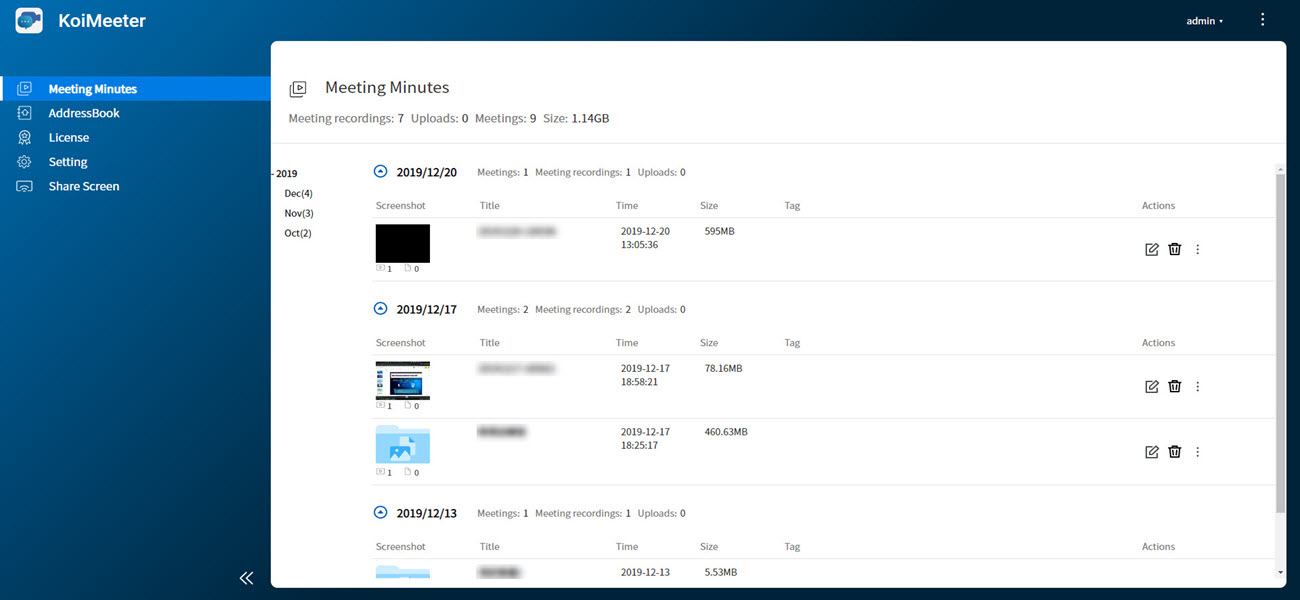
Op het scherm Minuten van vergadering kunt u het aantal opnamen van vergaderingen, chatopnamen, automatisch geüploade bestanden, vergaderingen en bestandsgroottes van vergaderingen bekijken. U kunt ook bestanden van opgenomen vergaderingen beheren. De volgende tabel beschrijft functies van Minuten van vergadering.
|
Taak |
Actie |
|---|---|
|
Informatie over vergaderingbestand bewerken |
Klik op |
|
Vergaderingbestand verwijderen |
Klik op |
|
Andere acties weergeven in een vervolgkeuzelijst |
Klik op |
|
Vergaderingbestand openen |
Selecteer Open uit de vervolgkeuzelijst. |
|
Vergaderingbestand downloaden |
Selecteer Download uit de vervolgkeuzelijst. |
|
Details van vergaderingbestand weergeven |
Selecteer Informatie uit de vervolgkeuzelijst. |
Adresboek

In het scherm Adresboek kunt u de namen en IP-adressen van apparaten bekijken. U kunt ook namen en IP-adressen van apparaten importeren, exporteren, toevoegen en bewerken en apparaten categoriseren. De volgende tabel beschrijft functies van Adresboek.
|
Taak |
Actie |
|---|---|
|
Apparaatinformatie exporteren |
Klik op Opmerking:
KoiMeeter ondersteunt het exporteren van apparaatinformatie in de bestandsstructuur JSON. |
|
Apparaatinformatie importeren |
Klik op Opmerking:
KoiMeeter ondersteunt het importeren van apparaatinformatie in de bestandsstructuur JSON. |
|
Categorieën of apparaten toevoegen |
Klik op |
|
Apparaatinformatie bewerken |
Klik op |
|
Apparaatcategorie wijzigen |
Klik op |
|
Apparaat verwijderen |
Klik op |
|
Actie-opties weergeven |
Klik op |
Licentie
Het scherm Licentie toont de totale presentatietijd per sessie en het totale aantal kanalen. U kunt uw licentie van KoiMeeter upgraden om onbeperkte presentatietijd, opnames van vergaderingen en meer functies te krijgen. Click  om een licentie te kopen of upgraden.
om een licentie te kopen of upgraden.

Instellingen
In het scherm Instellingen kunt u de appconfiguraties van KoiMeeter wijzigen.

De volgende tabel beschrijft de instellingen die u in KoiMeeter kunt wijzigen.
|
Instelling |
Beschrijving |
|---|---|
|
Audio uitvoer |
Wijzig het geselecteerde audio uitvoer-apparaat. |
|
Audio invoer |
Wijzig het geselecteerde audio invoer-apparaat. |
|
Pincode vereist |
Pincode inschakelen of uitschakelen. Opmerking:
Wanneer pincode vereist is ingeschakeld, moeten deelnemers aan de conferentie de pincode elke keer invoeren om deel te nemen aan een KoiMeeter-videoconferentie of draadloze sessie voor scherm delen. |
|
Countdown van vergaderingsessie |
Configureer de countdowntijd totdat KoiMeeter automatisch het draadloos delen van schermen of een videoconferentie beëindigt. Belangrijk:
U moet Pincode vereist inschakelen om de Countdown van vergaderingsessie te configureren. |
|
IP-adres voor draadloze beveiliging |
Selecteer het IP-adres dat u wilt gebruiken voor draadloze projectie. Opmerking:
Het IP-adres van de draadloze projectie toont alle netwerkinstellingen die op uw apparaat zijn geconfigureerd, inclusief IP-adressen van meerdere netwerkadapters of virtuele switches. Zorg dat u een IP-adres selecteert waartoe uw computer toegang heeft. Raadpleeg voor meer informatie Insight View openen. |
|
Oproepen automatisch beantwoorden |
Schakel in om automatisch alle inkomende video-oproepen te beantwoorden. Tip:
Als Oproepen automatisch beantwoorden is uitgeschakeld, zal het videogesprek automatisch worden beëindigd als er geen antwoord is voor meer dan een minuut. |
|
Toepassen |
Klik op |
Scherm delen
Door te klikken op Scherm delen wordt u omgeleid naar de scherm delen-interface van Insight View. Raadpleeg voor meer informatie Draadloos delen van scherm.
 .
.
 .
.



 om chatgeschiedenis weer te geven.
om chatgeschiedenis weer te geven. .
. om het venster
om het venster 

 om de geüploade bestanden te bekijken.
om de geüploade bestanden te bekijken.
 .
. .
. .
. .
. .
. .
. om de taalinstellingen van
om de taalinstellingen van  om het rechter paneel uit te vouwen.
om het rechter paneel uit te vouwen. om het rechter paneel samen te vouwen.
om het rechter paneel samen te vouwen. .
. .
. .
. .
.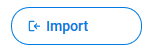 .
. .
. .
. om gewijzigde instellingen te bewaren.
om gewijzigde instellingen te bewaren.




